CryptoLocker törlés (eltávolítási útmutató) - 2019. júl frissítése
Eltávolítási Útmutató - CryptoLocker
Mi az, hogy CryptoLocker?
A Cryptolocker egy veszélyes ransomware
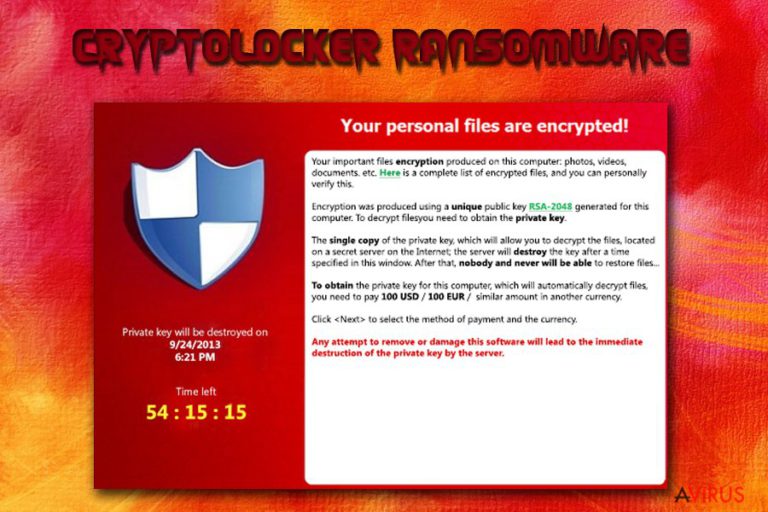
A Cryptolocker egy veszélyes ransomware, egyértelműen azoknak a cyberbűnözöknek a műhelyből, aki az FBI vírusért, a Police Central e-crime Unit vírusért, a Department of Justice vírusért és még számos más kártevőért is felelősek. Az elődjeihez hasonlóan a Cryptolocker is blokkolja a fájlokat, és méretes figyelmeztetést jelenít meg, amin keresztül 300 dolláros váltságdíjat követel.
A Cryptolocker viszont néhány újdonságot is prezentál: asszimetrikus titkosítás segítségével úgy kódolja a felhasználó fájljait, hogy a dekódoláshoz két különböző kulcs legyen szükséges. Ennek fontos következménye, hogy habár az eddigi ransomware változatokat viszonylag könnyedén el lehetett távolítani a megfelelő instrukciók követésével, ez a típus ellenáll a próbálkozásnak.
Úgy tűnik, hogy az egyetlen megoldás a második, privát kód megszerzése, de ennek az egyetlen birtokosa a vírust elkészítő cyberbűnöző-csapat. A Cryptolocker értesítése szerint a felhasználónak véges ideje van a váltságdíj megfizetésére és ezen keresztül a fájlok visszaszerzésére. A türelmi idő leteltével búcsút lehet inteni a fájloknak.
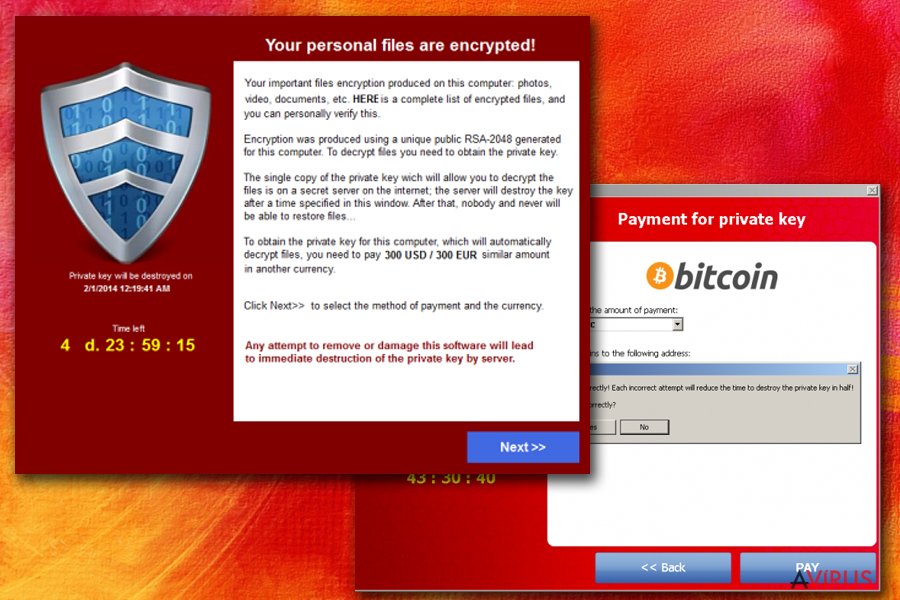
Hogyan fertőzheti meg a számítógépet a Cryptolocker?
Szakértők szerint a Cryptolocker legtöbbször hivatalosnak tűnő e-maileken keresztül terjed. Ezek a levelek általában elmulasztott befizetéseknek, adózással kapcsolatos üzeneteknek, vásárlás-visszaigazolásoknak és hasonló értesítéseknek adják ki magukat.
Amint a mellékelt fájlt a felhasználó megnyitja, a kártevő a rendszerbe jut, és titkosítja a felhasználó fájljait. Jellemzően a következő kiterjesztések az áldozatok: 3fr, accdb, ai, arw, bay, cdr, cer, cr2, crt, crw, dbf, dcr, der, dng, doc, docm, docx, dwg, dxf, dxg, eps, erf, indd, jpe, jpg, kdc, mdb, mdf, mef, mrw, nef, nrw, odb, odm, odp, ods, odt, orf, p12, p7b, p7c, pdd, pef, pem, pfx, ppt, pptm, pptx, psd, pst, ptx, r3d, raf, raw, rtf, rw2, rwl, srf, srw, wb2, wpd, wps, xlk, xls, xlsb, xlsm, xlsx.
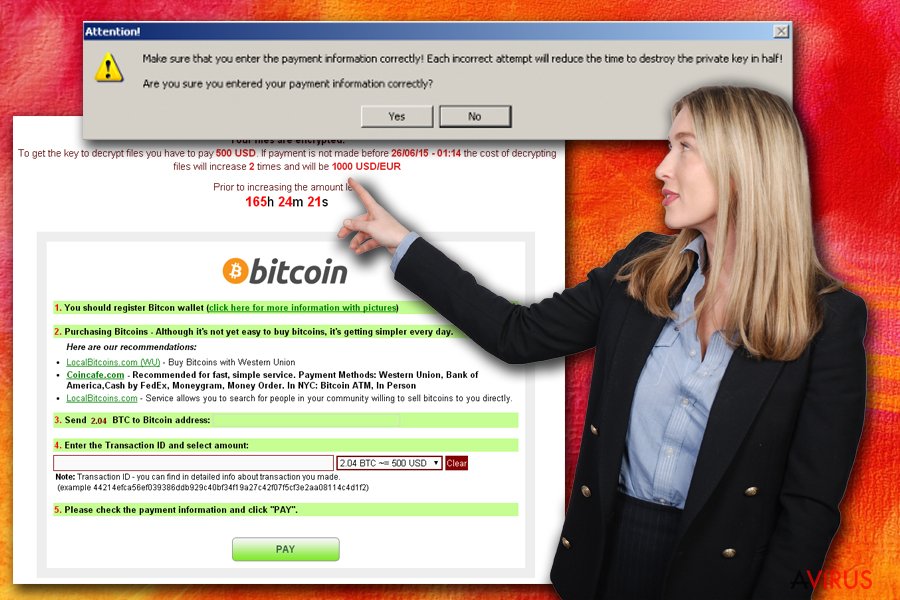
Ha számítógépe a Cryptolocker áldozatául esett, haladéktalanul kövesse a lenti utasításokat:
Hogyan távolítható el a cryptolocker?
A legtöbb esetben a fájlokat vissza lehet állítani a Rendszer-visszaállítás segítségével, vagy egy rendszervizsgálaton keresztül a következő programok egyikével: FortectIntego, SpyHunter 5Combo Cleaner.
Amennyiben a fenti lépések nem segítenek, sajnos nagy valószínűleg lehetetlen visszaállítani a titkosított fájlokat. Habár ez a módszer működhet, de csak, mint kezelés. Erősen ajánlott, hogy készüljön fel inkább a megelőzésre! Ehhez használhatja a már fentebb említett programokat.
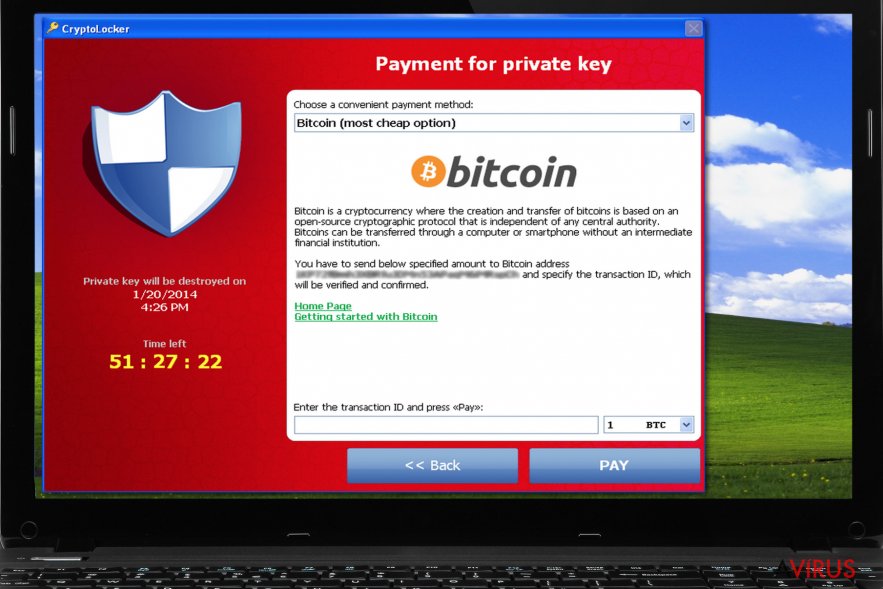
Gondoljon továbbá a fájlok védelmére: használjon külső USB-s merevlemezt, CD-ket, DVD-ket, vagy esetleg online szolgáltatásokat, mint például a Google Drive, a Dropbox vagy a Flickr. Érdemes még elolvasni a következő link végén található írást, amely arról tájékoztat, hogy hogyan kerülhető el a Cryptolocker és a többi hasonló ransomware vírus: Szeretné elkerülni vagy semlegesíteni a ransomware vírusokat? Íme néhány tanács.
Manuális Eltávolítási Útmutató - CryptoLocker
CryptoLocker eltávolítása ezzel: Safe Mode with Networking
-
Lépés 1: Indítsa a számítógépet Safe Mode with Networking módban
Windows 7 / Vista / XP- Kattintson a következőre: Start → Shutdown → Restart → OK.
- Mikor a számítógép bekapcsol, kezdje nyomkodni az F8 billentyűt, amíg meg nem jelenik a Advanced Boot Options ablak.
-
Válassza a listáról a következőt: Safe Mode with Networking

Windows 10 / Windows 8- Nyomja meg a Power gombot a Windows bejelentkezési képernyőn. Most tartsa nyomva a billentyűzet Shift gombját, majd kattintson a Restart lehetőségre..
- Most a következőkre kattintson: Troubleshoot → Advanced options → Startup Settings, végül pedig ezt nyomja meg: Restart.
-
Miután a számítógép beindult, válassza a Startup Settings ablakban a következőt: Enable Safe Mode with Networking

-
Lépés 2: CryptoLocker törlés
Jelentkezzen be a fertőzött fiókba és indítson egy böngészőt. Töltsön le egy megbízható antispyware programot, például: FortectIntego. Telepítse, frissítse, majd futtasson vele teljes rendszervizsgálatot és távolítson el minden rosszindulatú fájlt, amely a ransomware-hez tartozik, majd fejezze be a behatoló (CryptoLocker) eltávolítását.
Próbálkozzon másik módszerrel, ha a ransomware blokkolja a következőt: Safe Mode with Networking
CryptoLocker eltávolítása ezzel: System Restore
-
Lépés 1: Indítsa a számítógépet Safe Mode with Command Prompt módban
Windows 7 / Vista / XP- Kattintson a következőre: Start → Shutdown → Restart → OK.
- Mikor a számítógép bekapcsol, kezdje nyomkodni az F8 billentyűt, amíg meg nem jelenik a Advanced Boot Options ablak.
-
Válassza a listáról a következőt: Command Prompt

Windows 10 / Windows 8- Nyomja meg a Power gombot a Windows bejelentkezési képernyőn. Most tartsa nyomva a billentyűzet Shift gombját, majd kattintson a Restart lehetőségre..
- Most a következőkre kattintson: Troubleshoot → Advanced options → Startup Settings, végül pedig ezt nyomja meg: Restart.
-
Miután a számítógép beindult, válassza a Startup Settings ablakban a következőt: Enable Safe Mode with Command Prompt

-
Lépés 2: Állítsa vissza a rendszerfájlokat és -beállításokat
-
Miután megjelent a(z) Command Prompt ablak, írja be, hogy cd restore, majd kattintson arra, hogy Enter.

-
Most írja be, hogy rstrui.exe, majd kattintson ismét arra, hogy Enter..

-
Mikor megjelenik az új ablak, kattintson arra, hogy Next, majd válasszon egy Next fertőzést megelőző visszaállítási pontot.


-
A rendszervisszaállítás indításához kattintson arra, hogy Yes.

-
Miután megjelent a(z) Command Prompt ablak, írja be, hogy cd restore, majd kattintson arra, hogy Enter.
Fontos törődnie a crypto-ransomware vírusok elleni óvintézkedésekkel. Ha meg szeretné védeni számítógépét az olyan ransomware-ektől, mint a most tárgyalt CryptoLocker, használjon megbízható antispyware programot, például: FortectIntego, SpyHunter 5Combo Cleaner vagy Malwarebytes









